ジャワJava は人気のあるコンピューティング プラットフォームですが、最近では Java のセキュリティ上の脆弱性が指摘されています。多くの人が推奨しているのは、Javaを無効にするか完全にアンインストールする。ただし、ユーザーが Java プログラムを実行する必要があるアプリケーションや Web ページもあるため、Java セキュリティの脅威からシステムを保護する必要があります。 Java のセキュリティの脆弱性はほぼ隔週で報道されますが、データ漏洩につながり、予期せぬ動作やシステムクラッシュを引き起こす可能性があります。
Windows 11/10 で Java を安全に使用する
Java を使用する必要があり、システム上で Java を実行している場合は、コンピュータを保護するために特定のベスト プラクティスに従う必要があります。この記事では、Windows システムで Java を安全に使用するためのヒントをいくつか紹介します。
最新の Java バージョンを有効にする
推奨されるのは、最新バージョンの Java を有効にして使用するシステム上で予期しない動作を引き起こすセキュリティ上の脅威を回避します。最新の Java バージョンを有効にすると、ユーザーは最新のセキュリティ パッチと機能強化の恩恵を受けることができます。最新の Java バージョンを有効にするには、次の手順に従ってください。
に行く始めるそして開くコントロールパネル。
コントロール パネルで、 をクリックします。ジャワアイコンをクリックして Java コントロール パネルを開きます。
に移動しますジャワタブ
Java ランタイム環境設定を開くには、 をクリックします。ビューボタン。
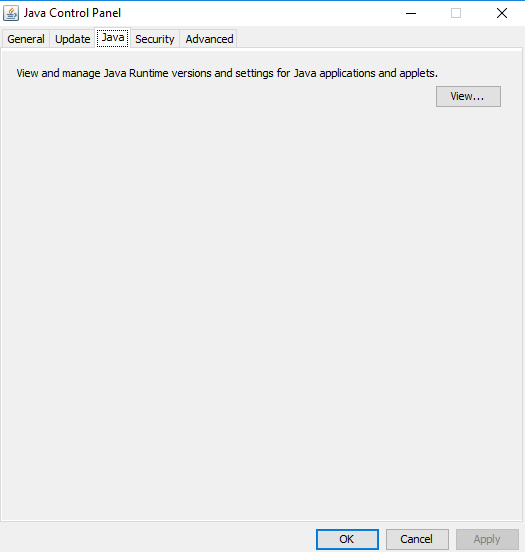
チェックしてください有効最新の Java ランタイム バージョンを許可するオプション。
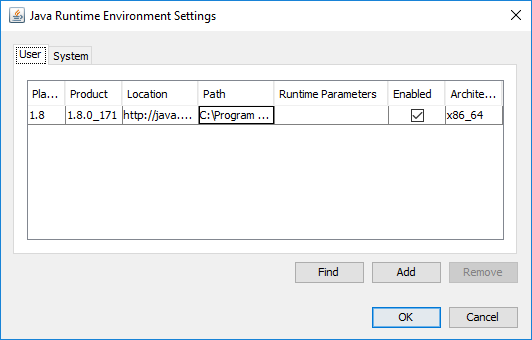
をクリックしてくださいわかりましたボタンを押して設定変更を適用します。
Java コントロール パネルで [OK] をクリックして変更を確認します。
次に、Web ブラウザ (アプレット) に埋め込まれた Java プログラムを実行して、最新バージョンの Java がコンピュータにインストールされているかどうかを確認します。
Windows 10でJavaのバージョンを確認する方法:
- 「開始」ボタンをクリックします
- Java フォルダが表示されるまで、リストされたアプリケーションとプログラムをスクロールします。
- Javaフォルダーをクリックします
- Java のバージョンを確認するには、「Java について」を開きます。
Java コントロール パネル内でセキュリティ レベルを設定する
不明な発行者による信頼できない Java アプリケーションが Web ページに含まれていることが何度かあります。したがって、ユーザーがこれらの Web ページを開くたびに、安全でない Java がシステム上で実行されることになります。
このような信頼できない Java アプリケーションを実行する前にプロンプトを表示するか、そのアプリケーションを完全にブロックするには、Java コントロール パネル内でセキュリティ レベルを中、高、または非常に高に設定する必要があります。アプリケーションのセキュリティ レベルを次のように設定すると、非常に高いそうすると、証明書の失効ステータスが検証された場合にのみ、信頼できる機関によって認定された Java アプリケーションのみが実行を許可されます。
アプリケーションのセキュリティレベルが設定されている場合高いの場合、信頼できる機関によって認証された Java アプリケーションは、証明書の失効ステータスが検証されない場合でも実行が許可されます。アプリケーションのセキュリティレベルが設定されている場合中くらいの場合、システムはセキュリティ攻撃に対して非常に脆弱になります。このオプションを選択すると、署名されていないアプリケーションのみがブロックされます。 Java コントロール パネルでセキュリティ レベルを設定するには、次の手順に従ってください。
に行く始めるそして開くコントロールパネル。
コントロール パネルで、 をクリックします。ジャワアイコンをクリックして Java コントロール パネルを開きます。
に移動します安全タブ。
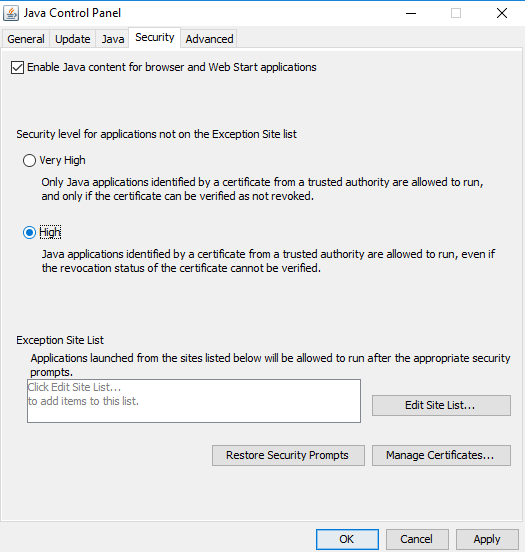
ラジオボタンをクリックして希望するものを選択しますセキュリティレベル。
をクリックしてくださいわかりましたをクリックして変更を適用します。
ブラウザ上で Java アプリケーションを実行する前にセキュリティ プロンプトを使用する
Java アプレットを実行する前に、リスク要因を示すメッセージを含むセキュリティ プロンプトが表示されます。セキュリティ プロンプトは、ブラウザで開く前にユーザーに確認を求めます。たとえば、Java または発行者のロゴや青色の情報シールドなどの画像を含む Java プロンプトは、セキュリティ リスクが低いことを表します。一方、黄色の警告三角や黄色の警告シールドなどの画像を含む Java プロンプトは、セキュリティ リスクが高いことを表します。セキュリティ上のリスクが高い Java アプリケーションは実行しないことをお勧めします。
これに関連して、ユーザーは Java アプリケーションを実行する前に、情報に基づいた決定を下すことをお勧めします。信頼できる機関からの証明書を使用して Java アプリケーションを実行している場合は、ダイアログ ボックスで名前、発行者、場所などの情報を確認する必要があります。情報が一致しない場合は、ユーザーはキャンセル ボタンを押して回避する必要があります。あらゆるセキュリティ上の脆弱性。
関連している:Java 64 ビットおよび 32 ビットをダウンロードする場所?
セキュリティ プロンプトを定期的に復元する
Java ユーザーにはプロンプトを非表示にするオプションが与えられていますが、安全な環境を構築するには、これらの非表示のプロンプトを定期的に復元する必要があります。セキュリティ プロンプトを復元すると、アプレットを確認し、アプリケーションを実行するかどうかについて情報に基づいた決定を下すのに役立ちます。セキュリティ プロンプトを復元すると、ユーザーがアプリケーションを開いたときにすぐにセキュリティ プロンプトが表示されるようになります。以前に非表示にしたセキュリティ プロンプトを復元するには、以下の手順に従ってください。
に行く始めるそして開くコントロールパネル。
コントロール パネルで、 をクリックします。ジャワアイコンをクリックして Java コントロール パネルを開きます。
に移動します安全タブ
をクリックしてくださいセキュリティプロンプトを復元します。
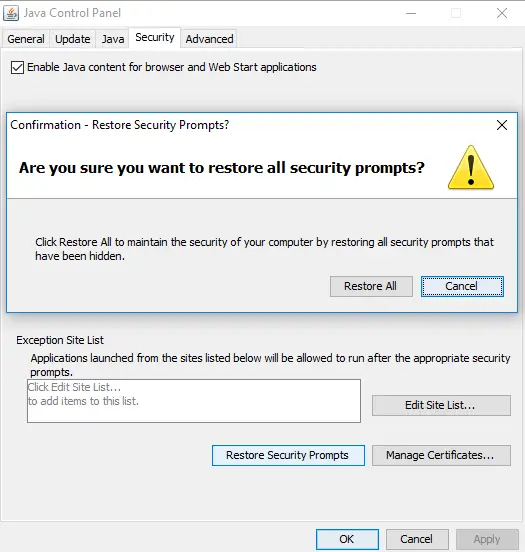
をクリックしてくださいすべて復元確認ウィンドウのボタンをクリックします。
Java の自動更新を有効にする
Java アップデートは、システムを Java の新しいバージョンで最新の状態に保つために必要です。以下の手順は、アップデートを自動的に確認するためのガイドです。
に行く始めるそして開けるコントロールパネル。
コントロール パネルで、 をクリックします。ジャワアイコンをクリックして Java コントロール パネルを開きます。
に移動しますアップデート。
オプションを有効にしますアップデートを自動的にチェックする。
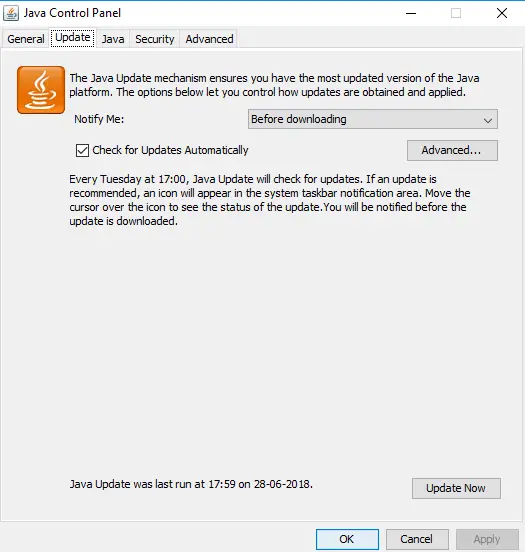
をクリックしてくださいわかりました変更を適用します。
安全を確保してください!

![Windows 11 でコパイロットが機能しない [修正]](https://rele.work/tech/hayato/wp-content/uploads/2023/12/copilot-not-working.jpg)




